Toshiba D-VR40SE: Редактиро вание дисков
Редактиро вание дисков : Toshiba D-VR40SE
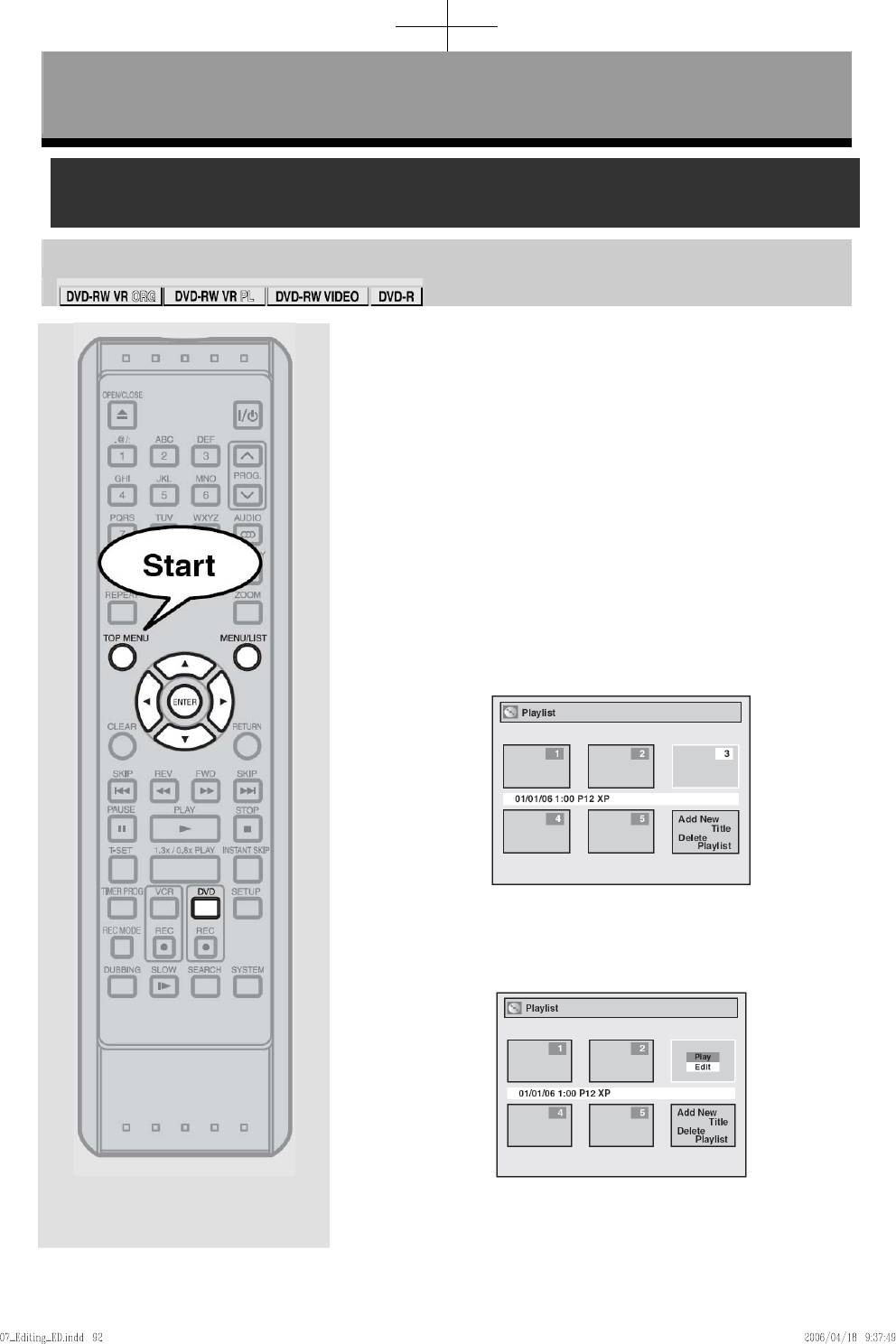
Редактирование
Редактиро
вание дисков
Удаление эпизодов
В жете удалить эпизоды, которые вам больше не
ы мо
н .
ужны
П те, что удаленные эпизоды не могут быть
омни
в новлены на диске. Обязательно ознакомьтесь с
осста
пунктом "Примечания по удалению эпизодов" на стр.
91 перед удалением эпизода.
Сначала нажмите [DVD].
В режиме остановки, нажмите [TOP
MENU].
1
Появится список эпизодов, Исходный список или
Список воспроизведения.
• Нажмите [MENU/LIST] для переключения между
“Original” ("Исходный список") и “Playlist” ("Список
воспроизведения"), если диск записан в режиме VR.
Выберите нужный эпизод при
помощи
[▲ / ▼ / ◄ / ►]. Нажмите [ENTER].
2
Появится меню выбора.
Выберите "Edit" ("Редактировать") при
помощи [▲ / ▼], затем нажмите [ENTER].
<напр., DVD-RW в режиме VR, Список
3
воспроизведения>
Появится Меню редактирования.
92
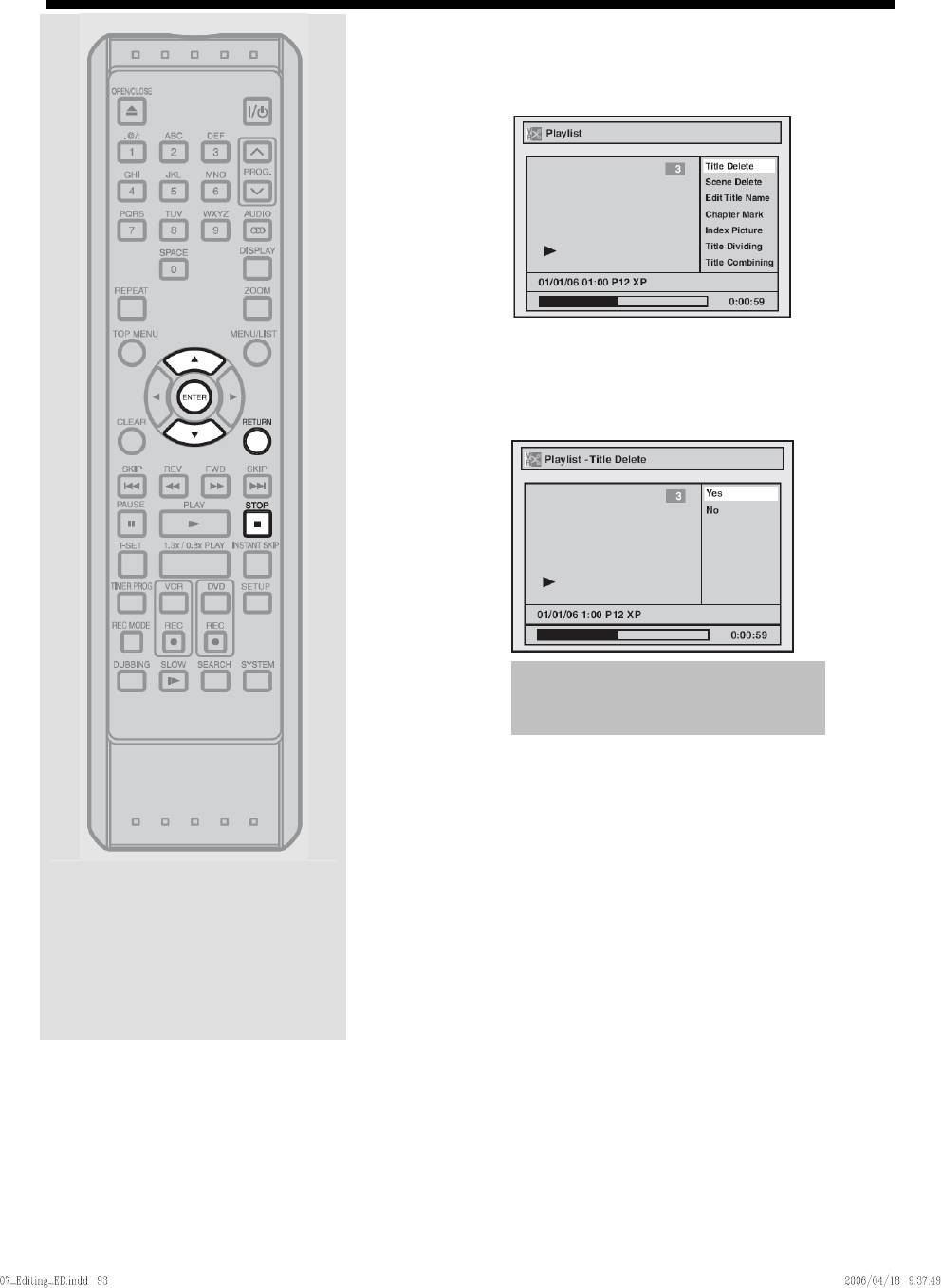
Выбер
ите "Title Delete" ("Удалить
эпизод м
") при помощи [▲ / ▼], зате
нажми
те [ENTER].
4
Появится окно подтверждения.
Выберите "Yes" ("Да") при помощи [▲ /
▼], затем нажмите [ENTER].
5
Появится сообщение "Wait for a
moment" ("Подождите немного"), и
для выполнения операции может
потребоваться некоторое время.
Появится запрос “Are you sure?” ("Вы уверены?").
Выберите “Yes” ("Да") при помощи [▲ / ▼], а затем
нажмите [ENTER].
Эпизод удален.
Нажмите [RETURN] или [STOP
Начнется запись на диск.
Для записи данных на диск может потребоваться
некоторое время.
6
93
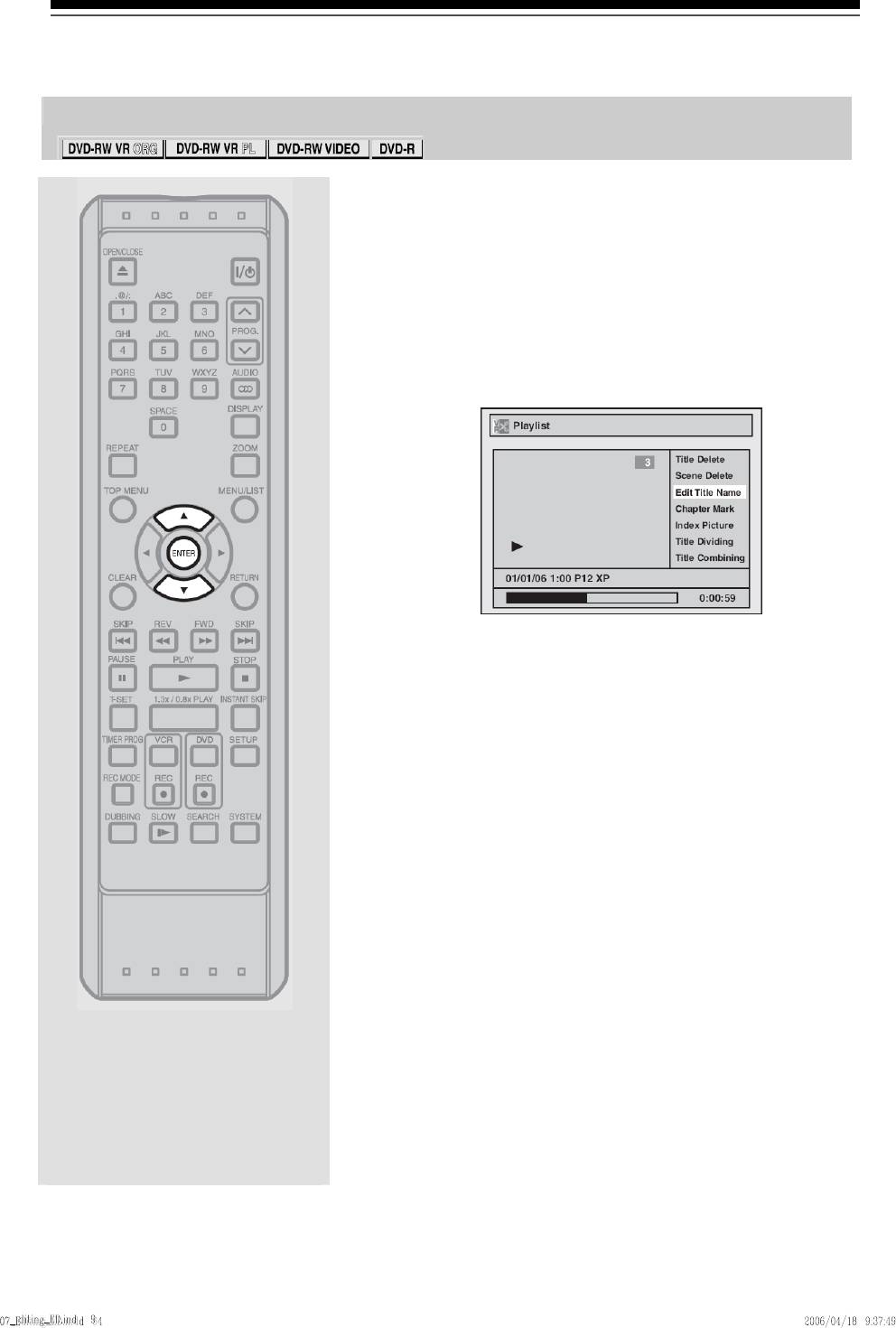
Редактирование
Редактирование дисков (продолжение)
Редактирование имен эпизодов
Вы можете изменять имена эпизодов из данног
о
меню.
Имена, введенн
ые вами для эпизодов, будут
отображены в ске /
Списке эпизодов / Исходном спи
Списке воспро
изведения.
Выполните этапы 1 - 3 на стр. 92.
Выбер
и
те "Edit Title Name"
("Редак
тир ть эпизода
ова имя ") при
1
помощи [▲ / ▼], затем нажмите [ENTER].
<напр., VD-RW
D в режиме VR, Список
воспроизведения>
Появится окно для ввода имени эпизода.
94
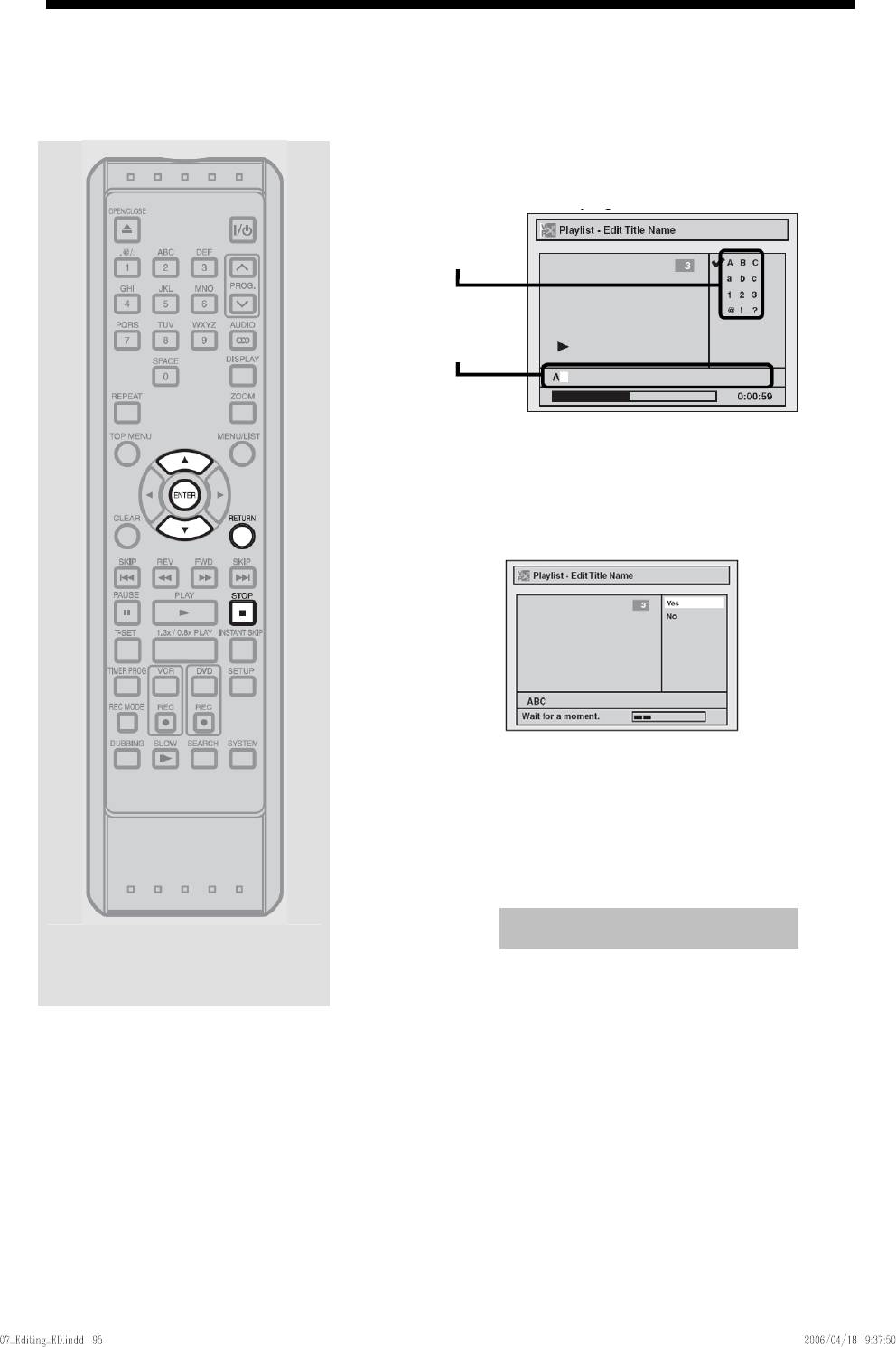
Для ввода имени эпизода, см. пункт
"Инструкции по редактированию имени
эпизода" на стр. 96.
2
После завершения ввода имени эпизода, нажмите
[ENTER].
Появится окно подтверждения.
Выберите "Yes" ("Да") при помощи [▲ /
▼], затем нажмите [ENTER].
3
Меню эпизодов будет изменено.
Нажмите [RETURN], а затем [RETURN]
или [STOP
■] для выхода.
Начнется запись на диск.
4
Для записи данных на диск может потребоваться
некоторое время.
Для выполнения данной операции может
пот
95
р
ебоваться некото
р
ое в
р
Набор
символов
Поле для
ввода имен
эпизодов
емя.
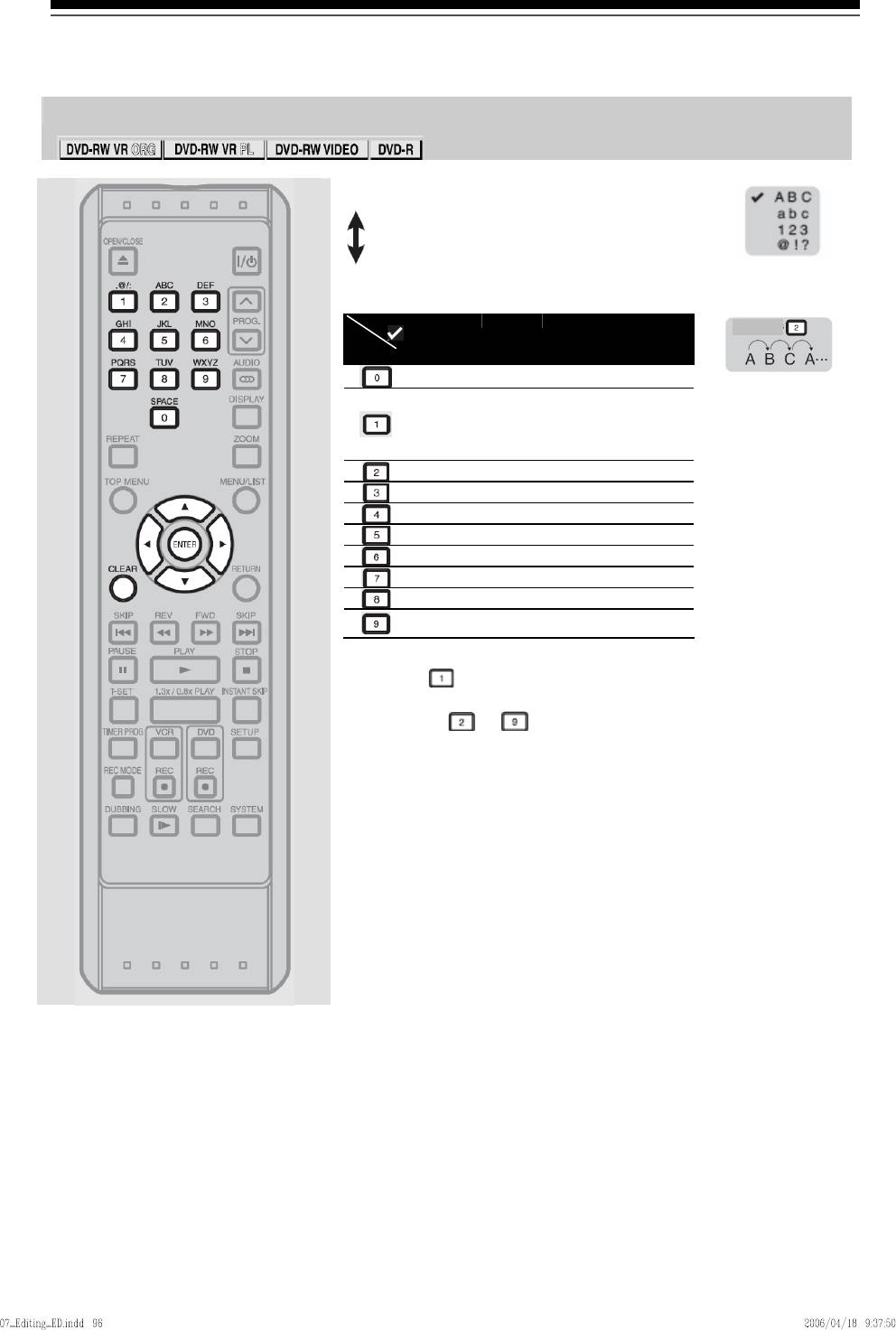
Редактирование
Редактирование дисков (продолжение)
Инструкции по редактированию эпизода имени
[ нужный набор символов при
Шаг 1]: Выберите
помощи [▲
/ ▼], затем нажмите [ENTER].
[ : Используя приведенный ниже список в качестве справочника,
Шаг 2]
мно тно нажимайте [кнопки с цифрами], пока не появится нужная буква.
гокра
напр., набор символов : A B C
Выбрать
ABC abc 123 @ ! ?
Нажать
<пробел> <пробел
>
нажмите
0 <пробел >
(*1) (*1) 1
! ” # $ % & ’ ( )
* + , - . / : ; < = >
? @ [ ] ^ _ { | }
ABC abc 2 (*2)
DEF def 3 (*2)
GHI ghi 4 (*2)
JKL jkl 5 (*2)
MNO mno 6 (*2)
PQRS pqrs 7 (*2)
TUV tuv 8 (*2)
WXYZ wxyz 9 (*2)
*1 Нажмите , набор символов автоматически перейдет в режим
“@
!?”.
*2 Нажмите от
до , набор символов автоматически перейдет
в
режим abc.
• Для удаления букв, многократно нажимайте [CLEAR]. Нажмите и
удерживайте [CLEAR] для удаления всех букв.
• Используйте [◄ / ►] для перемещения курсора влево или вправо.
• Вы можете ввести до 30 букв.
Примечание:
• Нераспознанные символы будут заменены звездочками “*”.
Если вы их удалите, соседние символы могут поменяться на “*” или
прочее.
96
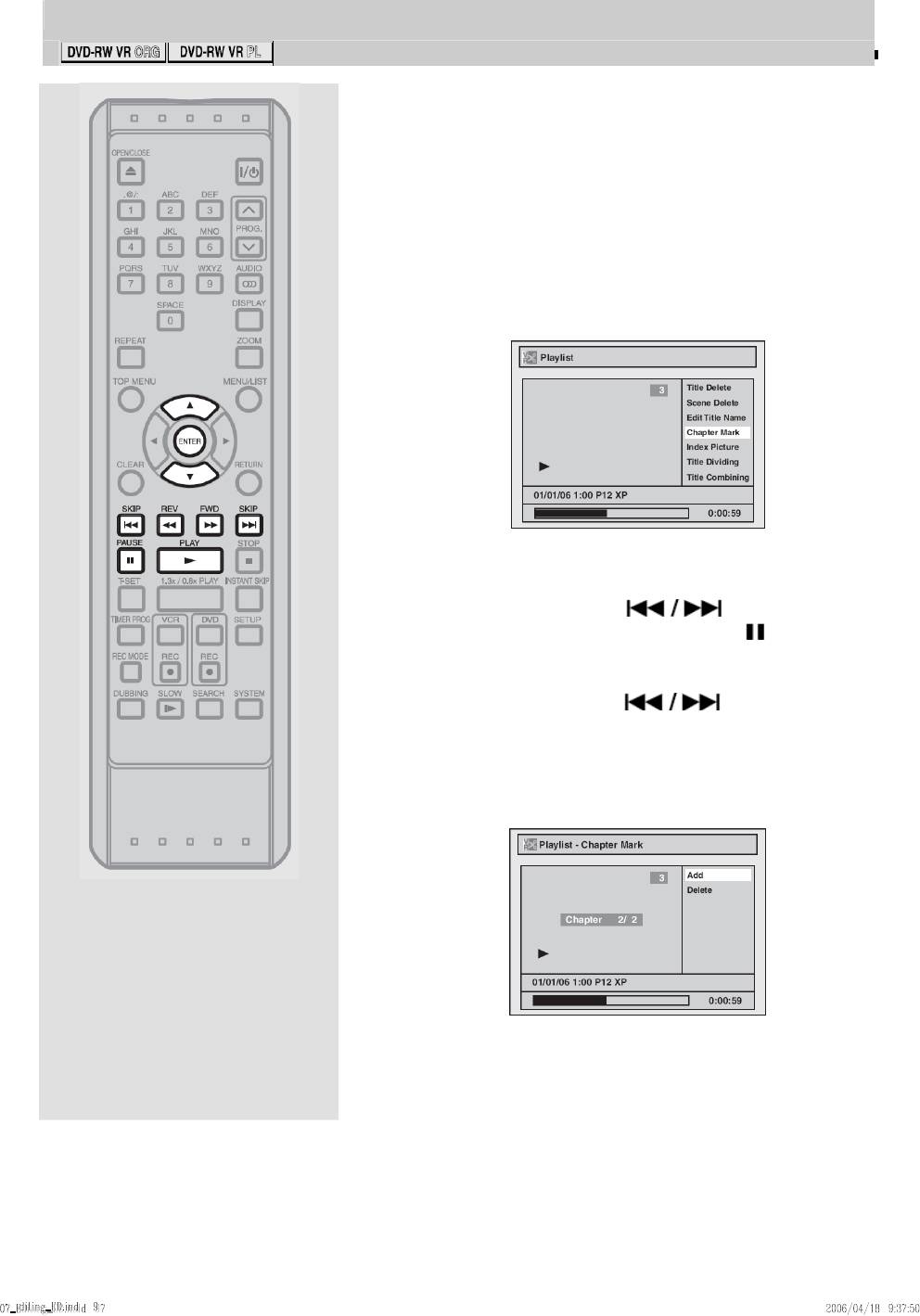
Добавление или удаление меток глав
Вы можете добави в каждом
ть или удалить метки глав
эпизоде.
После отметки ть ее
главы, вы можете использова
для функции
поиска главы.
Вы можете добави сте, по
ть метки глав в любом ме
вашему желанию
.
Выполн
ите этапы 1 - 3 на стр. 92.
Выбер
ите "Chapter Mark" ("Метка
главы
") при помощи [▲ / ▼], затем
1
нажмит
е [ENTER].
<напр., DV
D-RW в режиме VR, Список
воспроизведен
ия>
Появится окно выбора.
Используйте [SKIP ], [REV ◄◄],
[FWD ►►], [PLAY ►] и [PAUSE
] для
поиска точки, в которой вы хотите
2
создать новую метку главы. Или
используйте [SKIP
] для поиска
метки главы, которую вы хотите
удалить. Выберите "Add" ("Добавить")
или
"Delete" ("Удалить")
при помощи [▲
/ ▼], затем нажмите [ENTER].
<напр.: Добавление>
Появится окно подтверждения.
• Вы не можете удалить первую главу эпизода.
(Продолжение на следующей странице)
Примечание
• Когда общее количество меток глав в Списке воспроизведения доходит до 999, вы не можете больше добавлять метки
глав.
97

Редактирование
Редактирование дисков (продолжение)
Выбер ▲ /
ите "Yes" ("Да") при помощи [
▼],
затем нажмите [ENTER].
3
Появится сообщение "Wait for a
moment" ("Подождите немного"), и
для выполнения операции может
потреб
оваться некоторое время.
Метка главы добавлена.
Нажмите [RETURN] дважды, а затем
[RETURN] или [STOP
■] для выхода.
Начнется запись на
диск.
4
Для записи данных на диск может потребоваться
некоторое время.
98
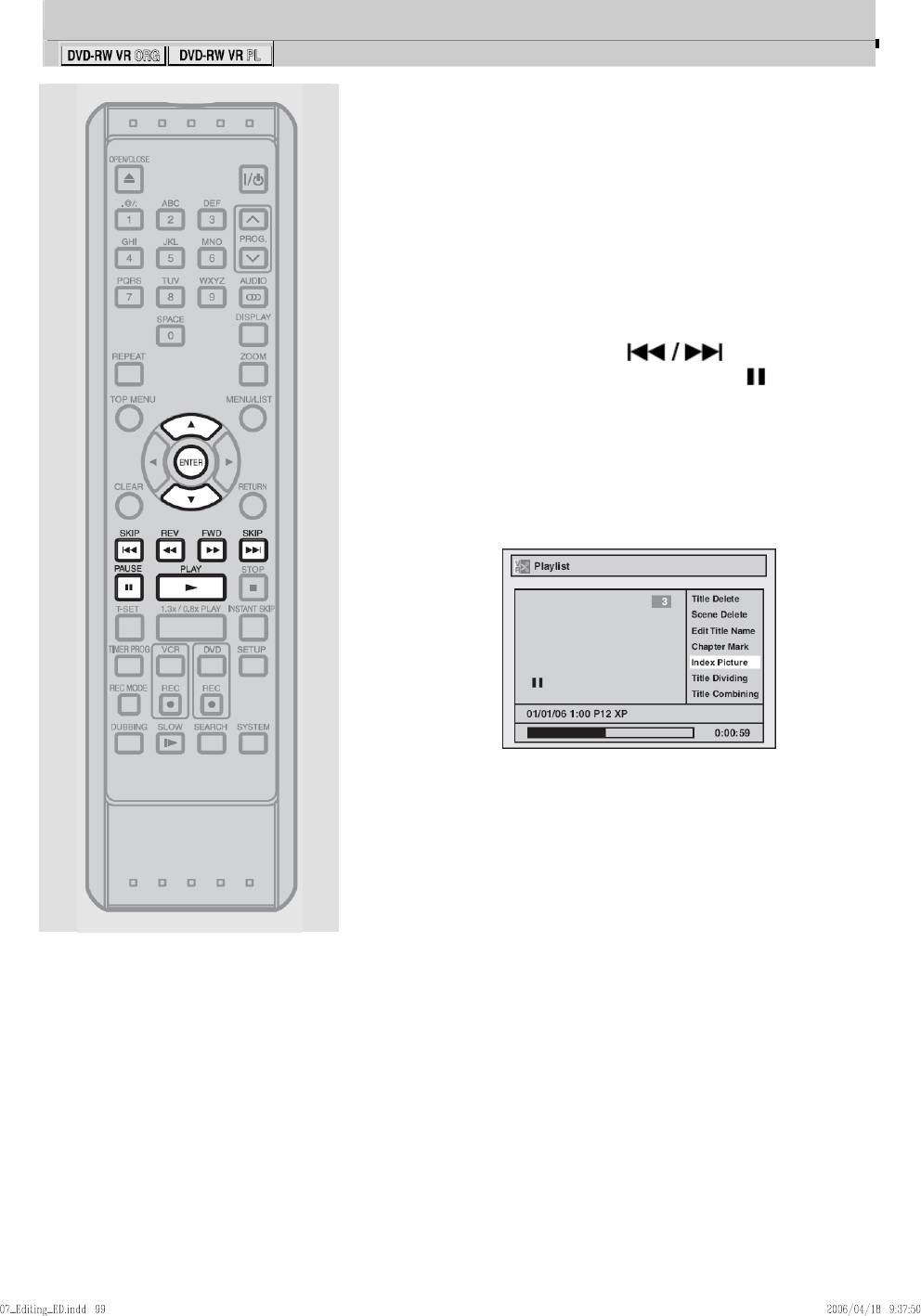
У изображений в качестве миниатюрного представления становка
Вы можете установить изображение для каждого
эпизода в качестве миниатюрного представления
. Это
п етомож
вам запомнить содержимое
в и
оспро
зводимого вами эпизода. По умолчанию
в о
ыбран
начальное изображение.
Выполните этапы 1 - 3 на стр. 92 для
отображения Меню редактирования
.
Появится Меню редактирования.
1
Используйте [SKIP ], [REV ◄◄
],
[FWD ►►], [PLAY ►] и [PAUSE
] для
поиска изображения, которое вы хоти
те
2
выбрать в качеств
е миниатюрного
представления. Выберите "Index
Picture"
("Указать /
изображение") при помощи [▲
▼], затем нажмите [ENTER].
<напр., DVD-RW в режиме VR, Список
воспроизведения>
П
оявится окно подтверждения.
(Продолжение на следующей странице)
99

Редактирование
Редактирование дисков (продолжение)
Выберите "Yes" ("Да") при помощи
[▲ /
▼], затем нажмите [ENTER].
3
Появится сообщение "Wait for a
moment" ("Подождите немного"), и
для выполнения операции
может
потребоваться екоторое
н время.
Изображение установлено в качестве миниатюрно
го
представления.
Н
ажмите [RETURN], а затем [RETURN]
или [STOP
■] для выхода.
Н
ачнется запись на диск.
4
Для записи данных на диск может потребоваться
н
екоторое время.
Примечание
• Если изображение, выбранное в качестве миниатюрного представления, удалено посредством удаления части эпизода,
выбирается изображение по умолчанию.
100
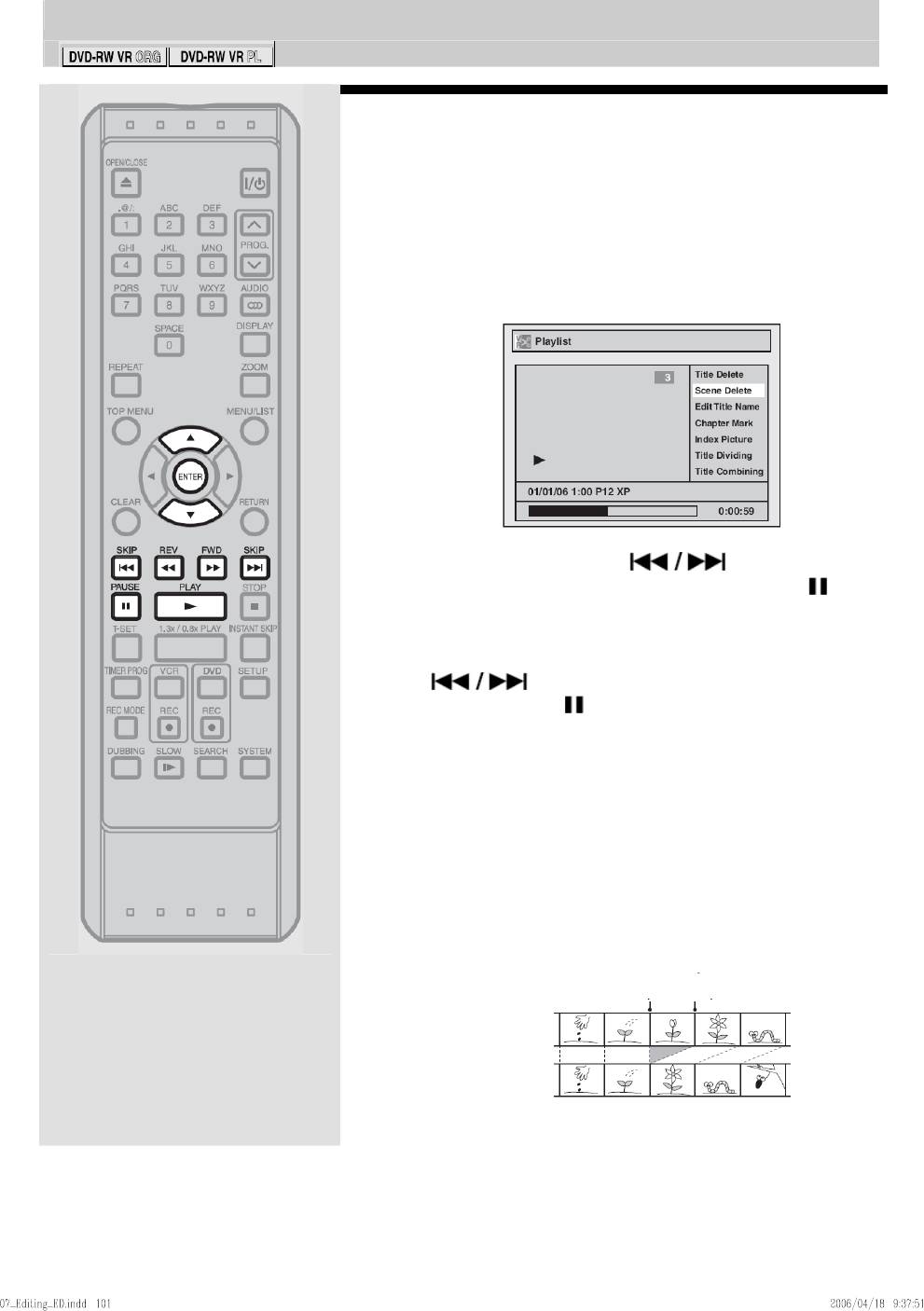
Удаление части эпизода
Вы можете удалить определенную часть эпизода.
Д с а
аже е
ли части эпизода будут удалены из Списк
в и
оспро
зведения, исходный эпизод останется в
прежнем
виде.
Выполн для
ите этапы 1 - 3 на стр. 92
отображения Меню .
редактирования
Выберите "Scene De далить
lete" ("У
1
сцену") при помощи [▲ / ▼], зат м
е
нажмите [ENTER].
<напр., DVD-RW в режиме VR
, Список
воспроизведения>
Появится окно выбора.
Используйте [SKIP ], [REV
◄◄], [FWD ►►], [PLAY ►] и [PAUSE
]
для поиска начальной точки, затем
2
нажмите [ENTER].
Затем снова используйте [SKIP
], [REV ◄◄], [FWD ►►], [PLAY
►] и [PAUSE
] для перемещения к
конечной точке и нажмите [ENTER].
Курсор переместится к “Preview” ("Предварительный
просмотр"). Вы можете проверить предварительный
просмотр посредством нажатия [ENTER].
Полоска внизу экрана показывает общее и истекшее
время эпизода, а область, выделен ни
ная для удале я,
обозначается во время предварите отр
льного просм а
красным цве
том.
Снова нажмите [ENTER] для
начала
предварительного просмотра.
Вы можете проверить результат удаления
посредством “Preview”.
Начальная точка Конечная точка
До редактирования
Отредактировано
(Продолжение на следующей с
транице)
101
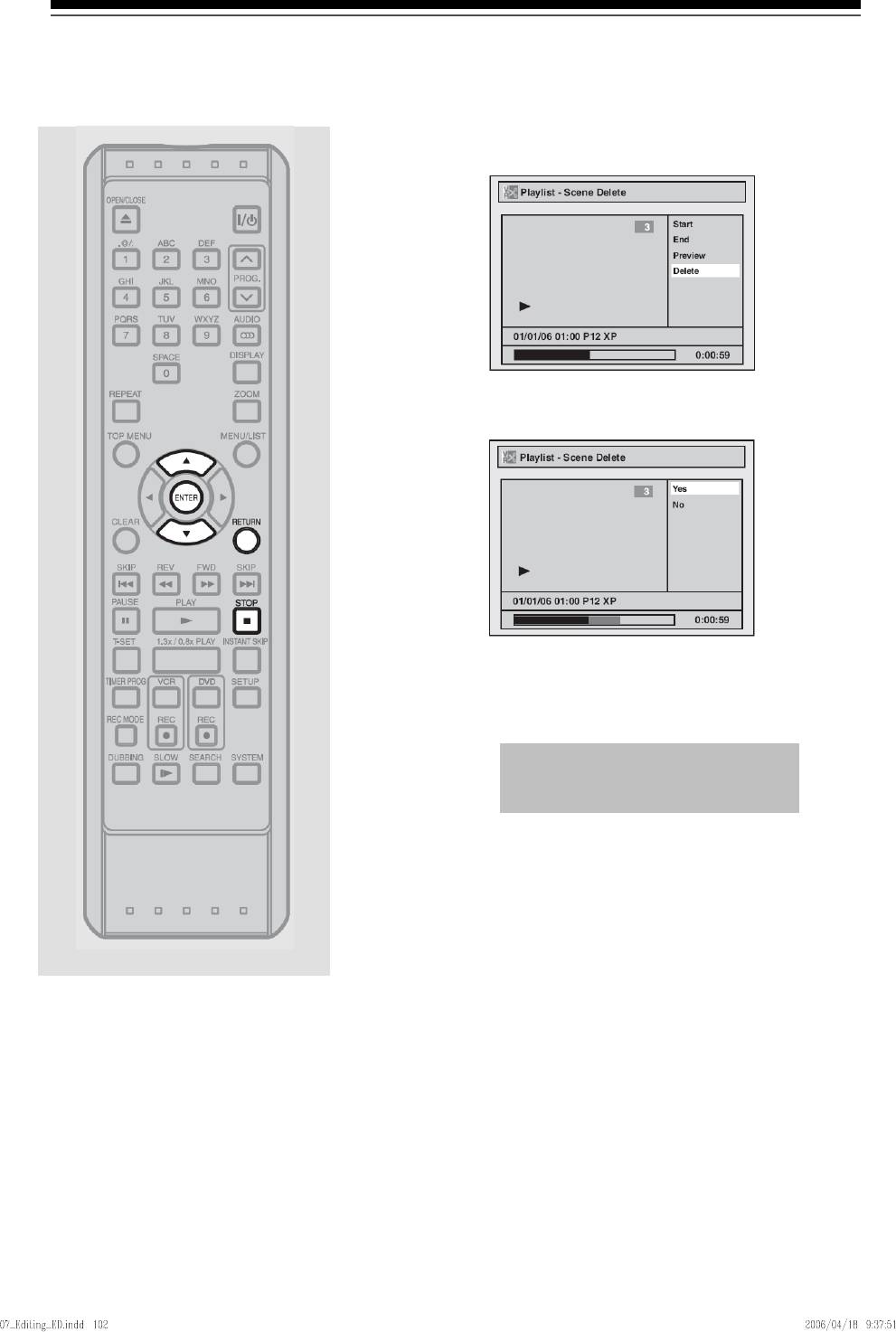
Редактирование
Редактирование дисков (продолжение)
Выбер
ите "Delete" ("Удалить") при
помощи [ENTER].
[▲ / ▼], затем нажмите
3
Появится окно подтверждения.
Выберите "Yes" ("Да") при помощи [▲ /
▼], затем нажмите [ENTER].
4
Появится запрос "Are you sure?" ("Вы уверены?").
Выберите “Yes” ("Да") при помощи [▲ / ▼], а затем
нажмите [ENTER].
Часть эпизода удалена.
Появится сообщение "Wait for a
moment" ("Подождите немного"), и
для выполнения операции может
потребоваться некоторое время.
Нажмите [RETURN] , а затем [RETURN]
или [STOP
■] для выхода.
Начнется запись на диск.
5
Для записи данных на диск может потребоваться
некоторое время.
Примечание
• Вы не можете выбрать “Scene Delete” ("Удалить сцену"), если количество меток глав в Исходном списке или в Списке
воспроизведения превышает 900.
102
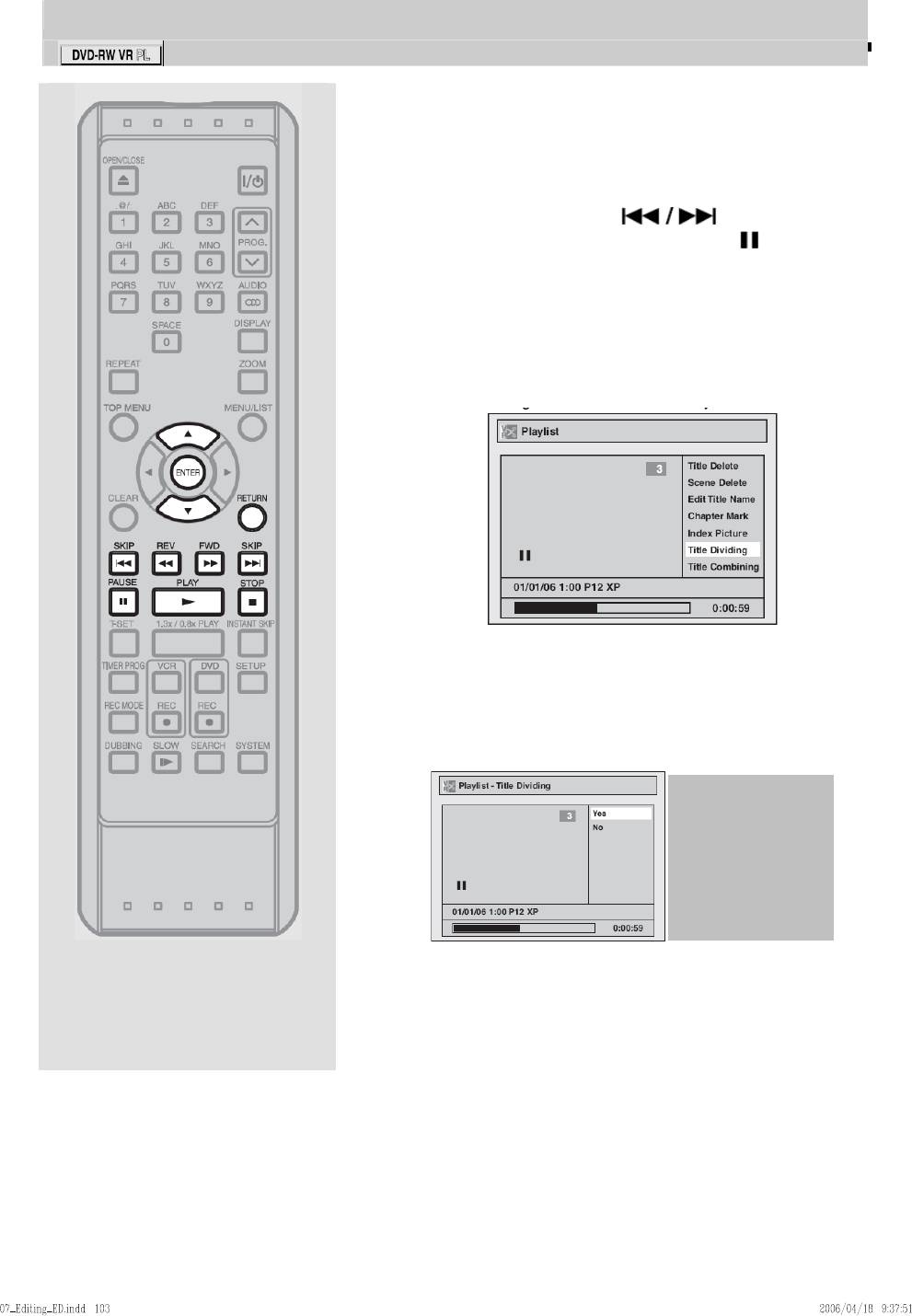
Разделение эпизода
В
ы мож
ете разделить эпизод на два новых эпизода.
Выполните этапы 1 - 3 на стр. 92 для
отображения Меню редактирования
.
Появится Меню редактирования.
1
Используйте [SKIP ], [REV ◄◄],
FWD ►►], [PLAY ►] и [PAUSE [
] для
п
оиска точки, в которой вы хотите
2
разделит
ь эпизод.
Выберите "Title Dividing" ("Разделение
эпизода") при помощи [▲ / ▼], затем
нажмите [ENTER].
<напр., DVD-RW в режиме VR, Список
воспроизведения>
Появится окно подтверждения.
Выберите "Yes" ("Да") при помощи [▲ /
▼], затем нажмите [ENTER].
Эпизод разделен на два новых эпизода с одинаковыми
3
именами эпизодов. Установленное вами миниатюрное
представление сбрасывается на первое изображение
каждого эпизода.
Появится
сообщение "Wait
for a moment"
("Подождите
немного"), и для
выполнения
операции может
потребоваться
некоторое время.
Нажмите [RETURN] или [STOP ■] для
выхода.
Начнется запись на диск.
4
Для записи данных на диск может потребоваться
некоторое время.
Примечания
• Если диск содержит максимальное количество записей (99), вы не можете разделить какие-либо эпизоды.
• Вы не можете разделить эпизоды, если общее количество глав уже достигло 999.
103
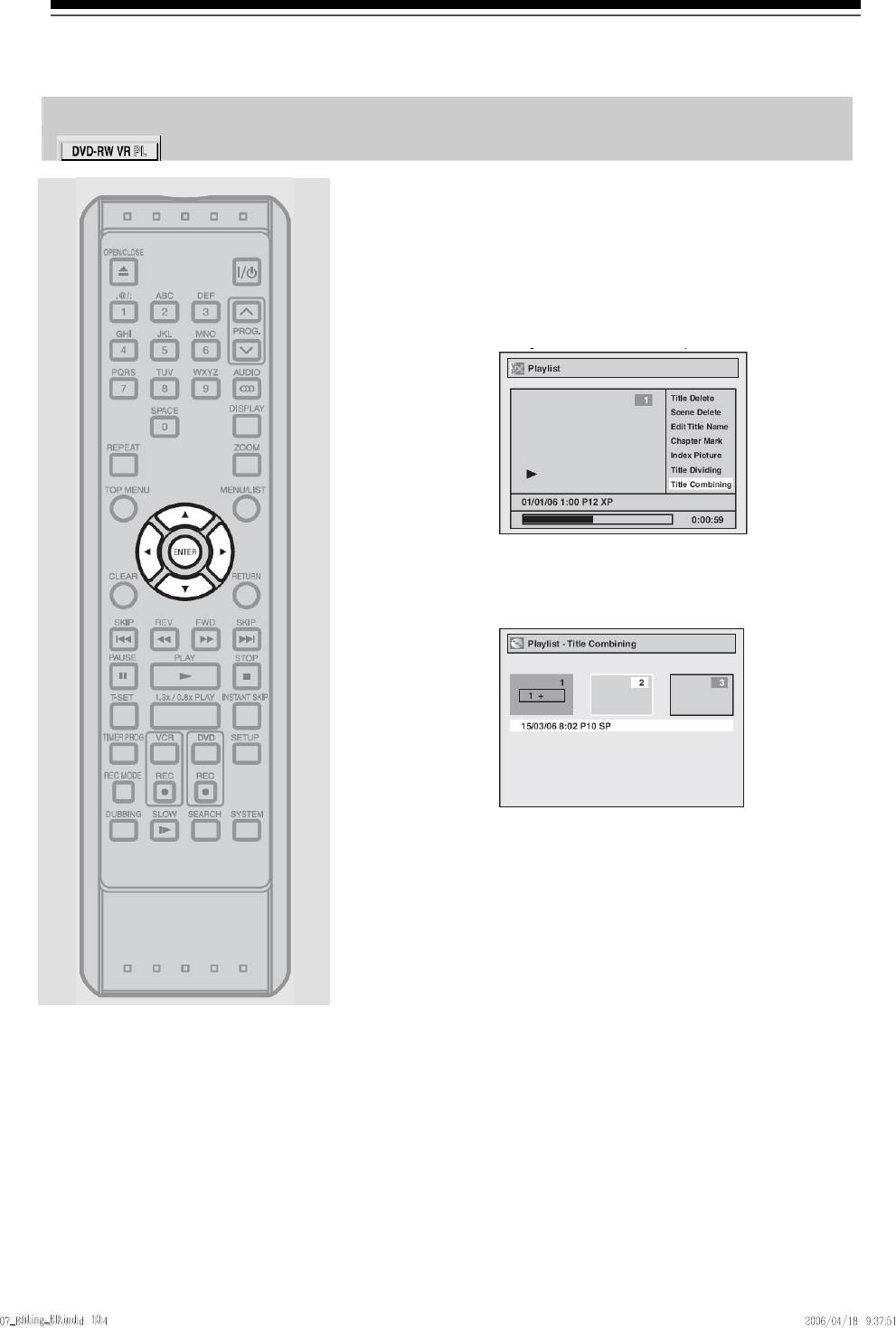
Редактирование
Редактирование дисков (продолжение)
Объединение эпизодов
Вы можете объединить два эпизода в один
эпизод.
Выполните этапы 1 - 3 на ст
р
. 92
для
отображения Меню редакти
рования.
Выбер
ите "Title Combining"
1
("Объединение эпизодов") при помощи
[▲ / ▼], затем нажмите [ENTER].
<напр., DVD-RW в режиме VR, Список
воспроизведения>
Появится окно настройки объединения эпизодов.
Выберите другой эпизод для
объединения при помощи [▲ / ▼/ ◄ / ►],
затем нажмите [ENTER].
2
Появится окно подтверждения.
104
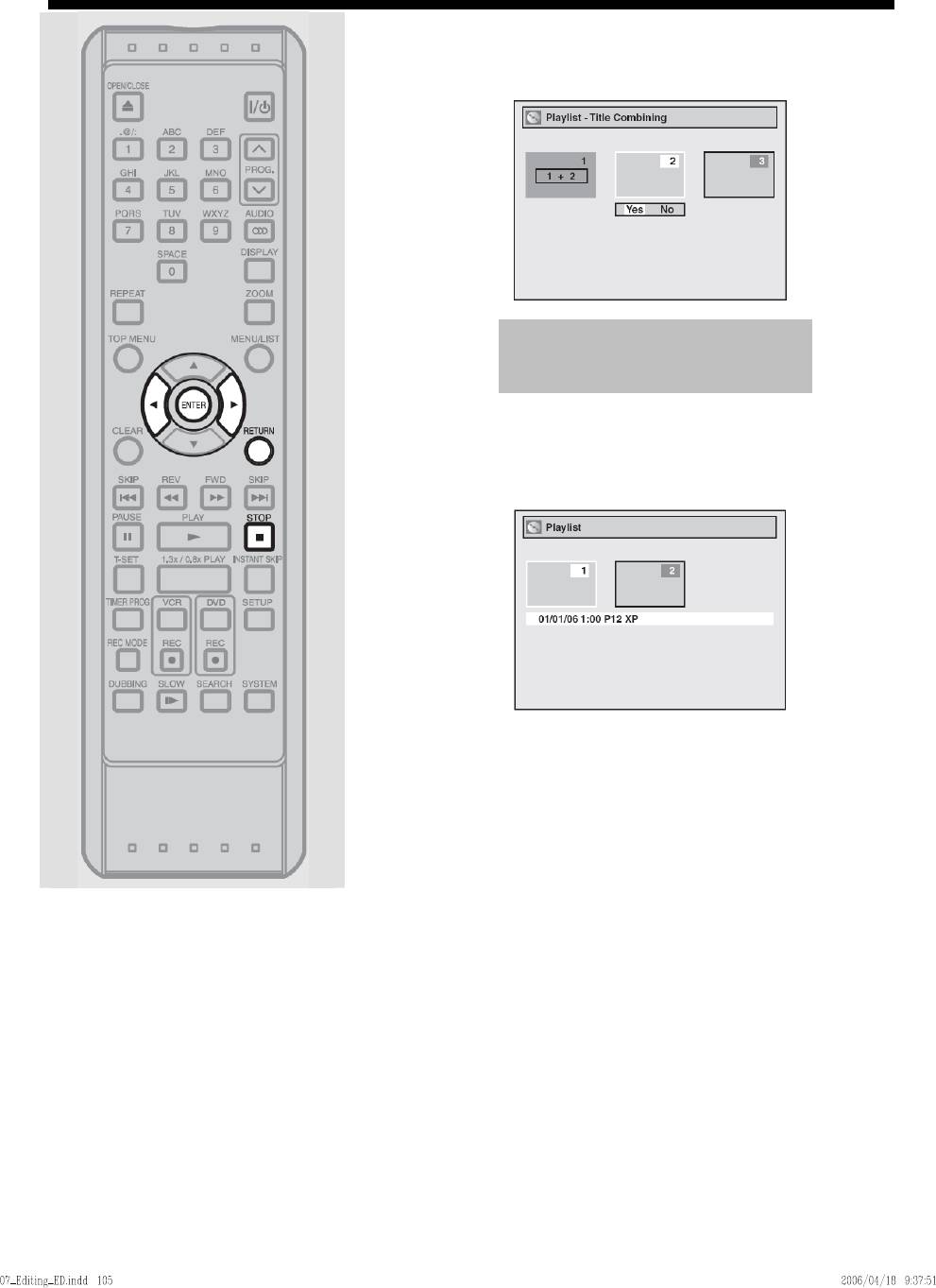
Выбер [◄ /
ите "Yes" ("Да") при помощи
►], зат
ем нажмите [ENTER].
Два эпизода
будут объединены в один эпизод.
3
Появится сообщение "Wait for a
moment" ("Подождите немного"), и
для выполнения операции может
потребоваться некоторое время.
Нажмите [RETURN] или [STOP ■] для
выхода.
Начнется запись на
диск.
4
Для записи данных на диск может потребоваться
некоторое время.
Примечания
• Вы не можете выбрать один и тот же эпизод дважды и объединить его в один эпизод.
• Если один из двух исходных эпизодов удаляется, объединенный новый эпизод также удаляется.
105
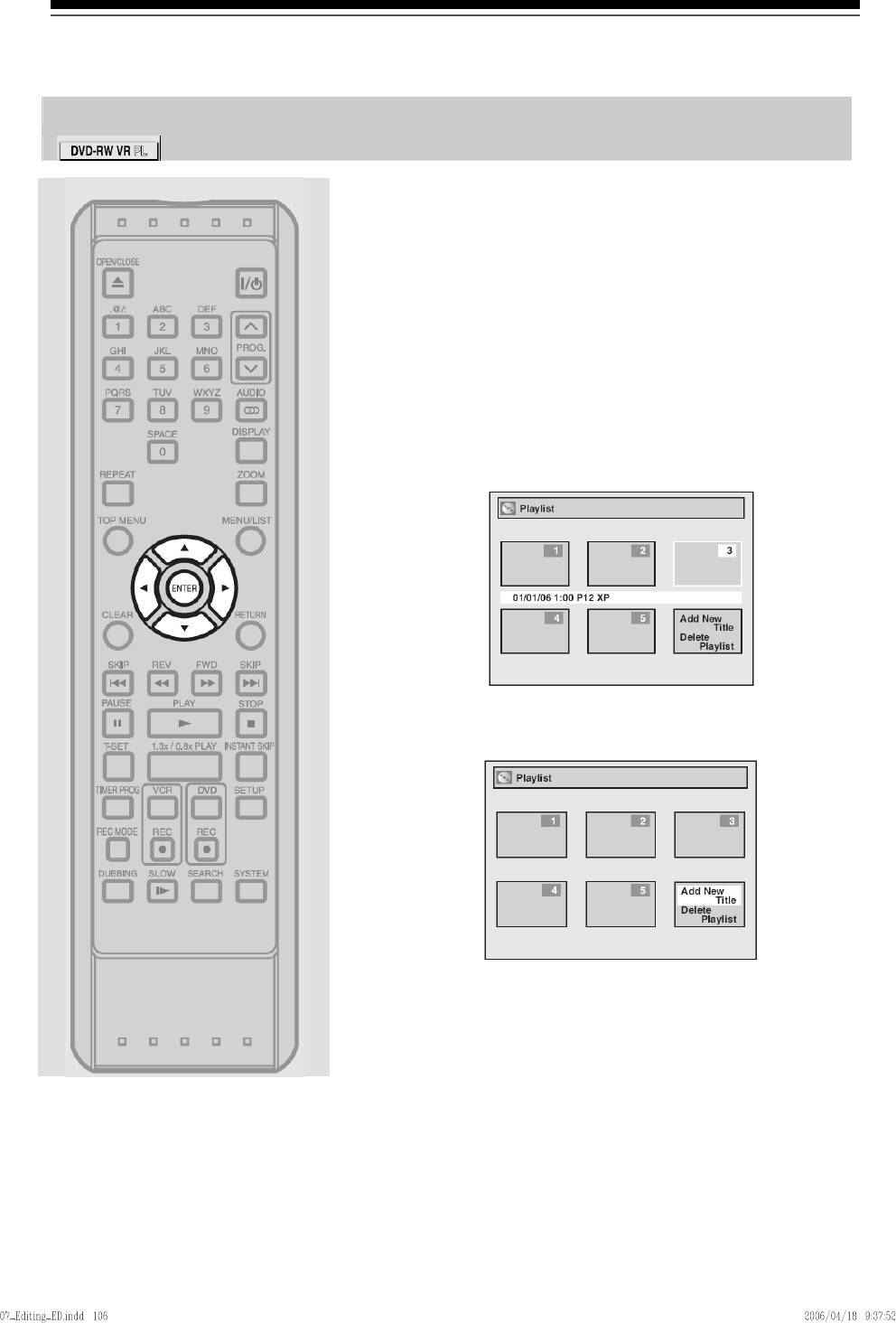
Редактирование
Редактирование дисков (продолжение)
Добавление эпизодов к Списку воспроизведения
Вы можете
добавить эпизод в Список
воспроизвед
ения, по вашему желанию.
В ете добавить эпизод к Списку
ы мож
в изведения до 99 эпизодов.
оспро
Выполните этап 1 на стр. 92 для
отображения Списка воспроизведения.
1
Используйте [▲ / ▼/ ◄ / ►] для
перехода к последнему эпизоду,
отображаются две опции – "Add New
2
Title" ("Добавить новый эпизод") и
"Delete Playlist" ("Удал
ить Список
воспроизведения").
Выберите "Add New Title" при помощи
[◄ / ►], затем нажмите [ENTER].
3
106

Выбер ите нужный эпизод при помощи
[▲ / ▼/ ◄ / ►], затем нажмите [ENTER].
4
Появится сообщение "Wait for a
moment" ("Подождите немного"), и
для выполнения операции может
потребоваться некоторое время.
Добавленный эпизод появится в качестве последн
его
эпизода.
Нажмите [RETURN] или [STOP ■
] для
выхода.
Н
ачнется запись на диск.
5
Д
ля записи данных на диск может потребоваться
н
екоторое время.
Д
ля удаления эпизода из Списка воспроизведения, см.
п
ункт “Удаление эпизодов” на стр. 92.
Для удаления всех эпизодов в Списке воспроизведения,
см. пункт “Удаление всего Списка воспроизведения”
на
стр. 108.
Примечание
• Если воспроизведения содержит более 99 эпизодов или более 999 глав, опция “Add New Title” ("Добавить
Список
новый эпизод") не может быть выбрана.
107
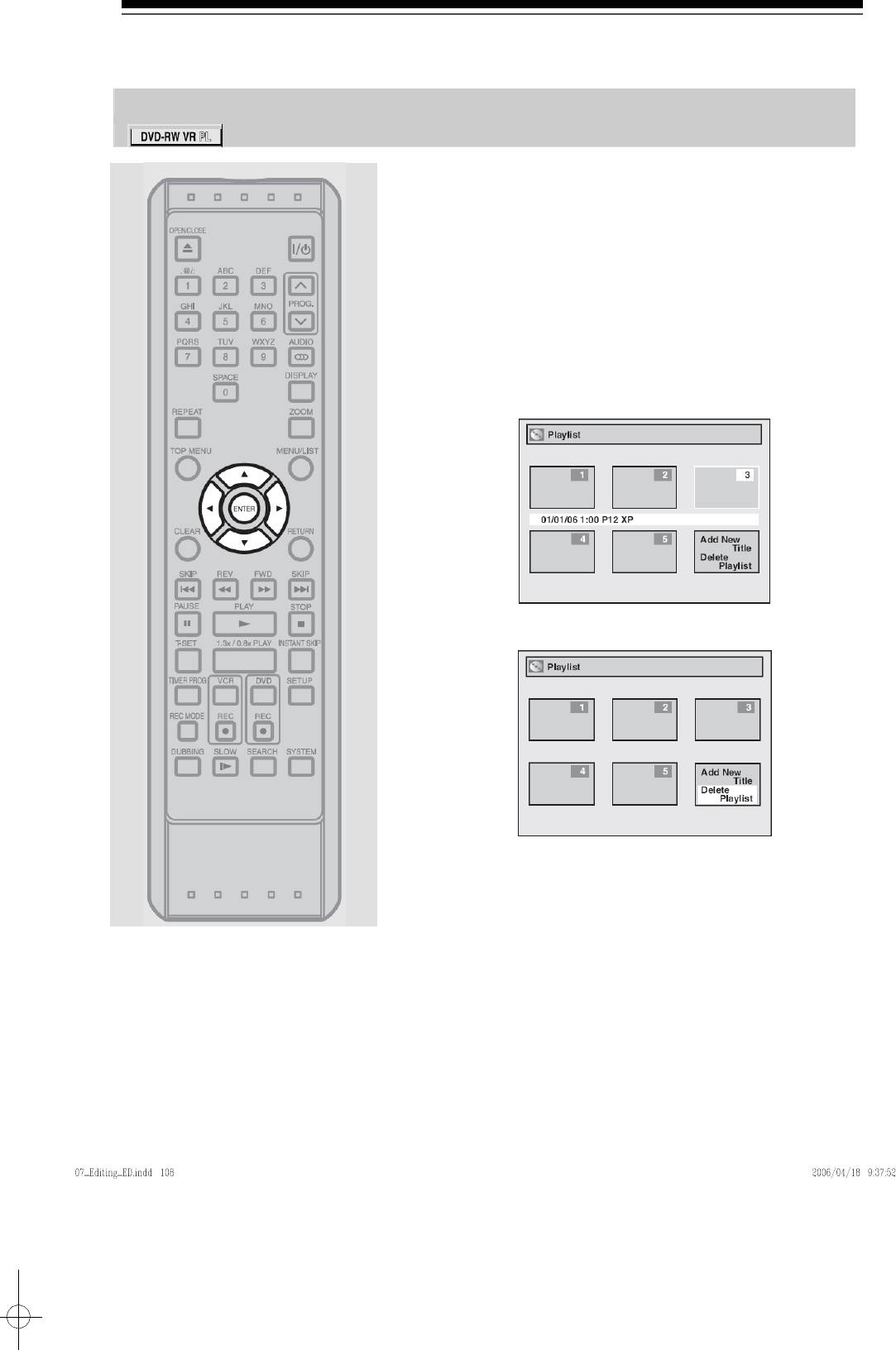
Редактирование
Редактирование дисков (продолжение)
Удаление всего Списка воспроизведения
Вы можете стереть все эпизоды в Списке
воспроизведения.
Выполни
те этап 1 на стр. 92 для
отображения Списка воспроизведения.
1
Используйте [▲ / ▼/ ◄ / ►] для
перехода к последнему эпизоду,
отображаются две опции – "Add New
2
Title" ("Добавить новый эпизод") и
"Delete Playlist" ("Удалить Список
воспроизведения").
Выберите "Delete Playlist" при помощи
ите [ENTER]. [▲ / ▼], затем нажм
3
108
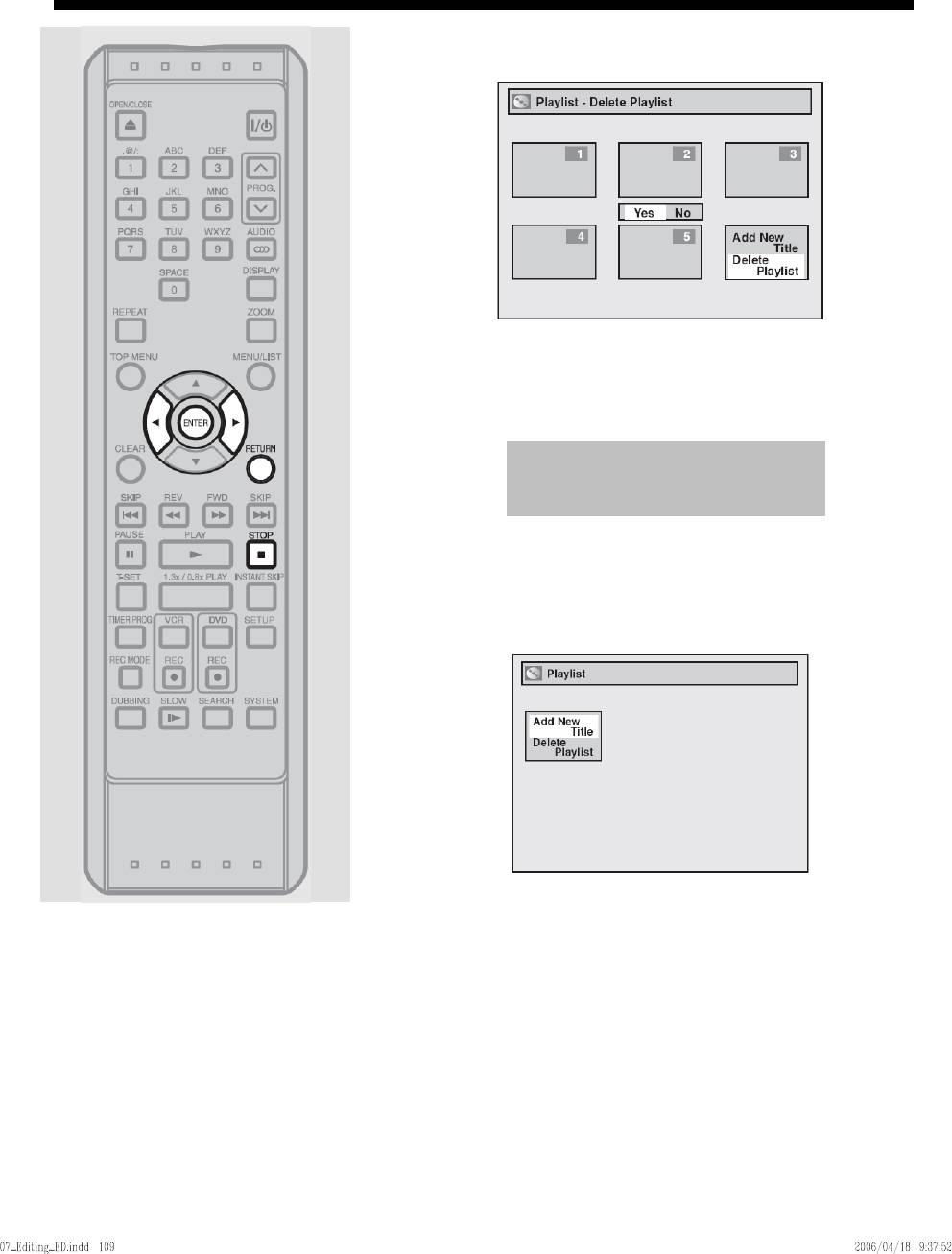
Выбер ◄ / ите "Yes" ("Да") при помощи [
►], затем нажмите [ENTER].
4
Появится запрос “Are you sure?” ("Вы уверены?").
Выберите "Yes" ("Да") при помощи [◄ /
►], затем нажмите [ENTER].
Все эпизоды в Списке воспроизведения удалены.
5
Появится сообщение "Wait for a
moment" ("Подождите немного"), и
для выполнения операции может
потребоваться некоторое время.
Нажмите [RETURN] или [STOP ■] для
выхода.
Начнется запись на диск.
6
Для записи данных на диск может потребоваться
некоторое время.
Примечание
• Удаление всего Списка воспроизведения не увеличит свободное место на диске, доступное для записи.
109
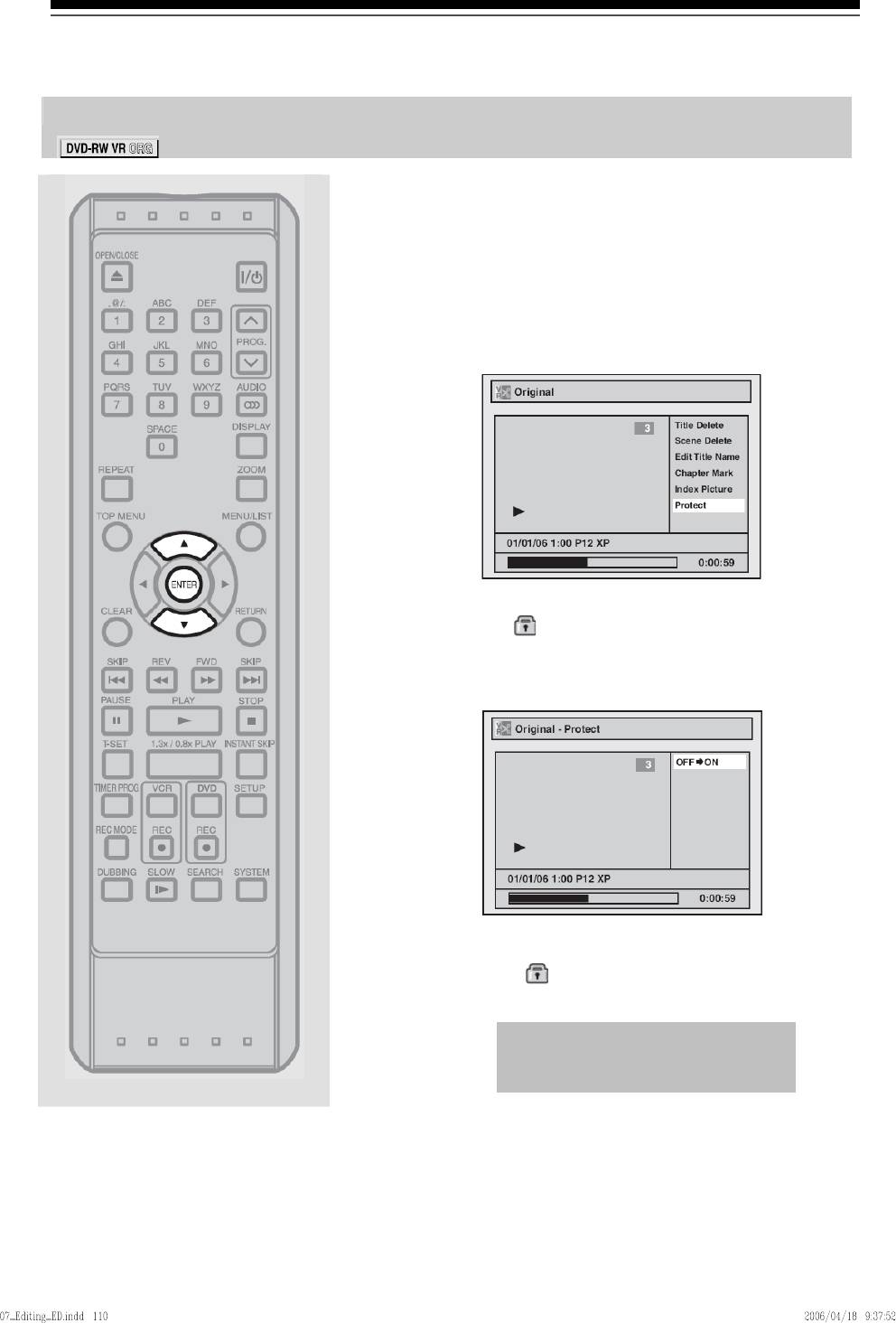
Редактирование
Редактирование дисков (продолжение)
Установка или снятие защиты диска
Во избежание случайного редактирования или
стирания эпизодов, вы можете защитить их
из
Исходного меню.
Вы можете отменить функцию защиты дисков пос
ле
ее прим
енения.
Выполните этапы 1 - 3 на стр. 92 д
ля
отображения
Исходного меню.
Выберите "Protect" ("Защитить") пр
и
1
помощи [▲ / ▼], за
тем нажмите [ENTER].
Появится окно выбора.
• Если эпизод защищен, на Исходном эпизоде появится
пиктограмма
.
Подтвердите обозначение "OFF ¨ ON"
(ВЫКЛ ¨ ВКЛ").
Нажмите [ENTER].
2
• Если эпизод уже защищен, появится обозначение "ON
¨ OFF" ("ВКЛ ¨ ВЫКЛ"). Если вы нажмете [ENTER],
защита с эпизода будет снята.
• Пиктограмма
появится на эпизоде в Исходном
эпизоде.
Появится сообщение "Wait for a
moment" ("Подождите немного"), и
для выполнения операции может
потребоваться некоторое время.
110
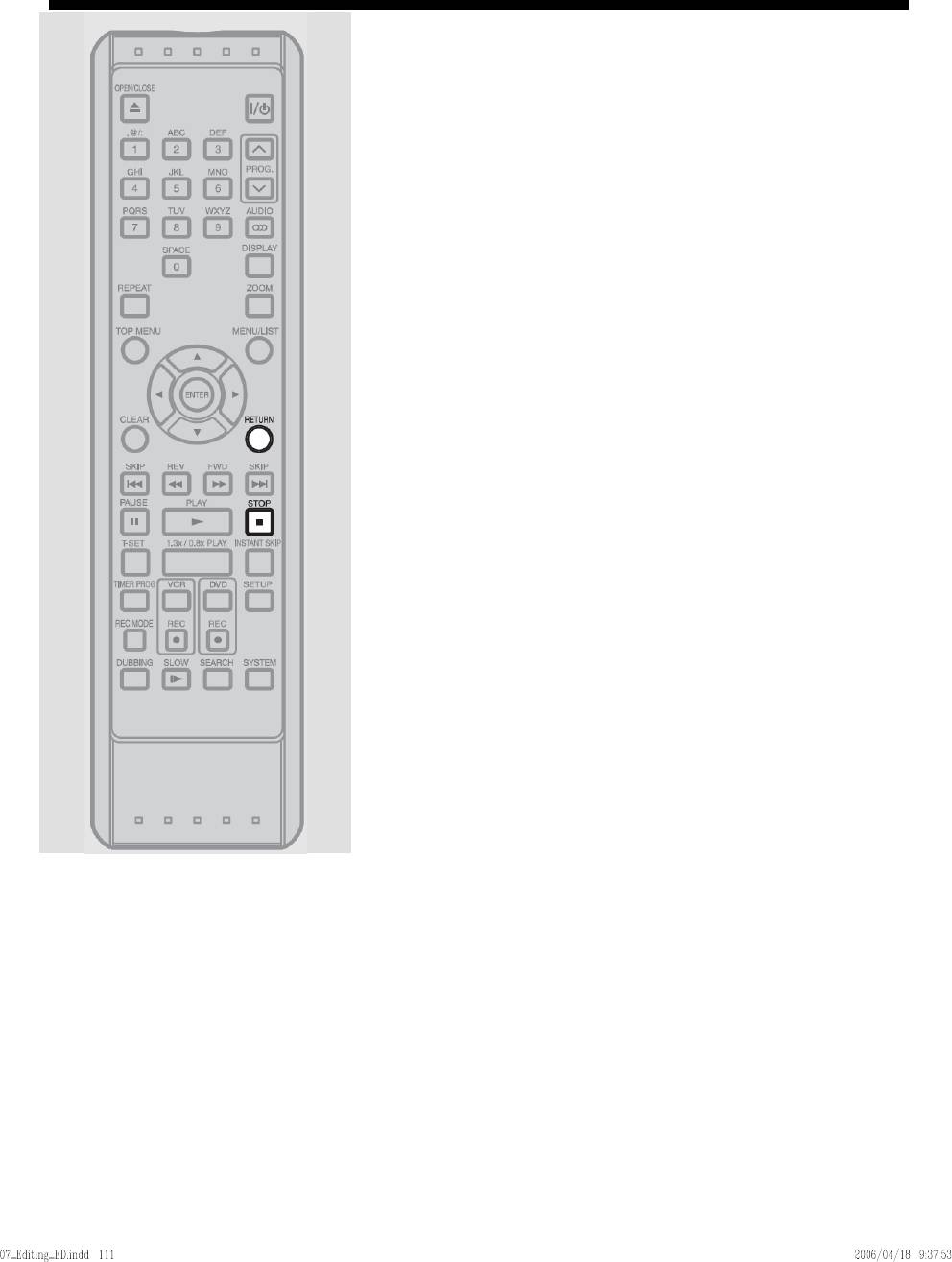
Нажмите [RETURN], а затем [RETURN]
или [STOP
■] для выхода.
Начнется запись на диск.
3
Для записи данных на диск может потребоваться
некоторое время.
Для защиты всего диска
(Только для диска DVD-RW в режиме
VR):
Выберите “Disc Protect OFF ¨ ON” ("Защита диска
ВЫКЛ ¨ ВКЛ") в Меню диска, затем выберите “Yes”
("Да").
См. пункт “ Настройка защиты диска” на стр. 62.
111
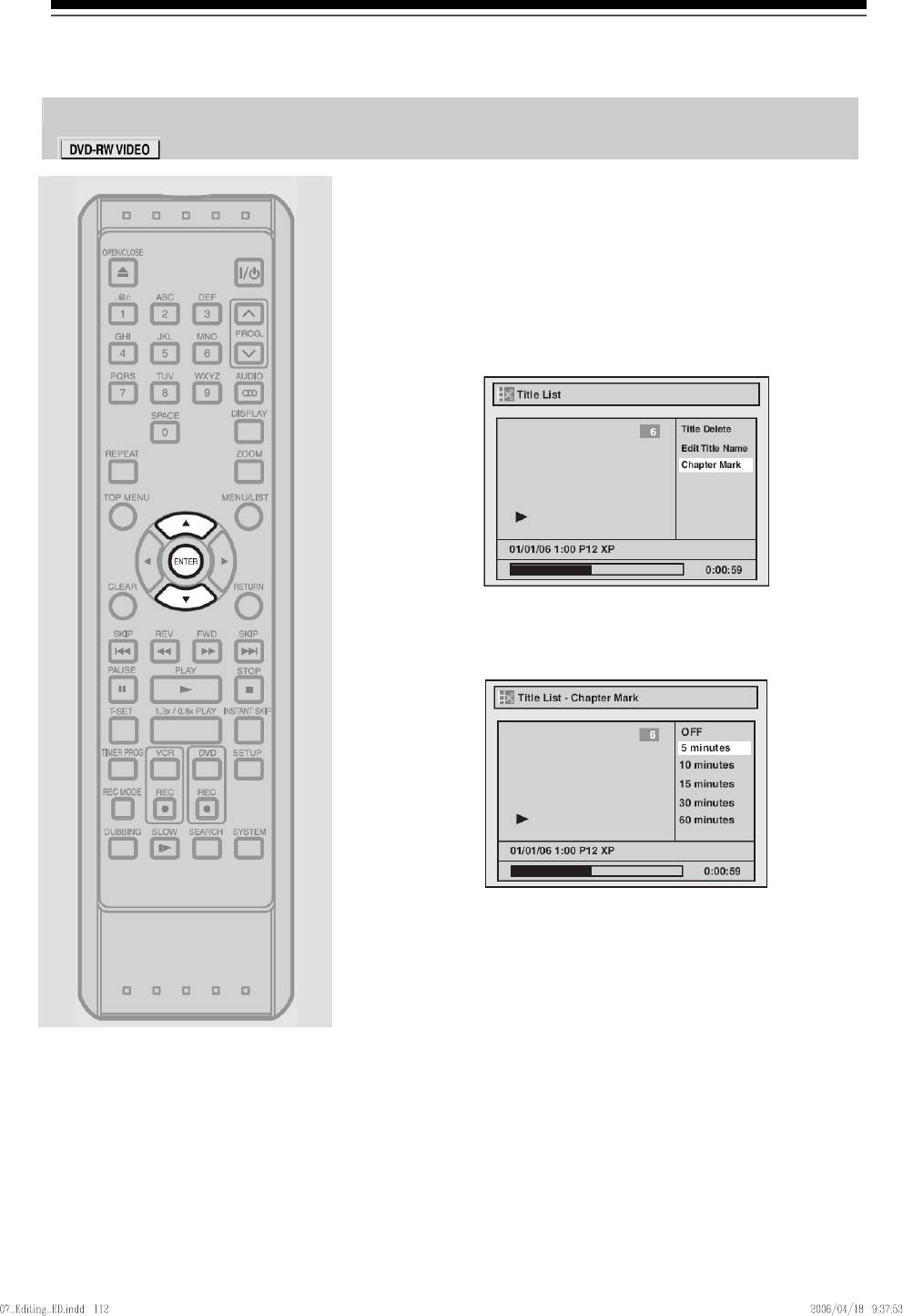
Редактирование
Редактирование дисков (продолжение)
Установка или удаление всех меток глав в одном эпизоде
Вы можете вст ачение
авить метки глав в указанное зн
времени, выбра
нное вами для эпизодов с
длительность главы,
ю более 5 минут. После пометки
вы можете использовать ее для функции поиска
главы.
Выполните этапы 1 - 3 на стр. 92.
Выберите "Chapter Mark" ("Метка
главы") при помощи [▲ / ▼], затем
1
нажмите [ENTER].
Появится окно выбора.
При помощи [▲ / ▼] выберите нужный
период времени. Нажмите [ENTER].
2
Появится окно подтверждения.
112
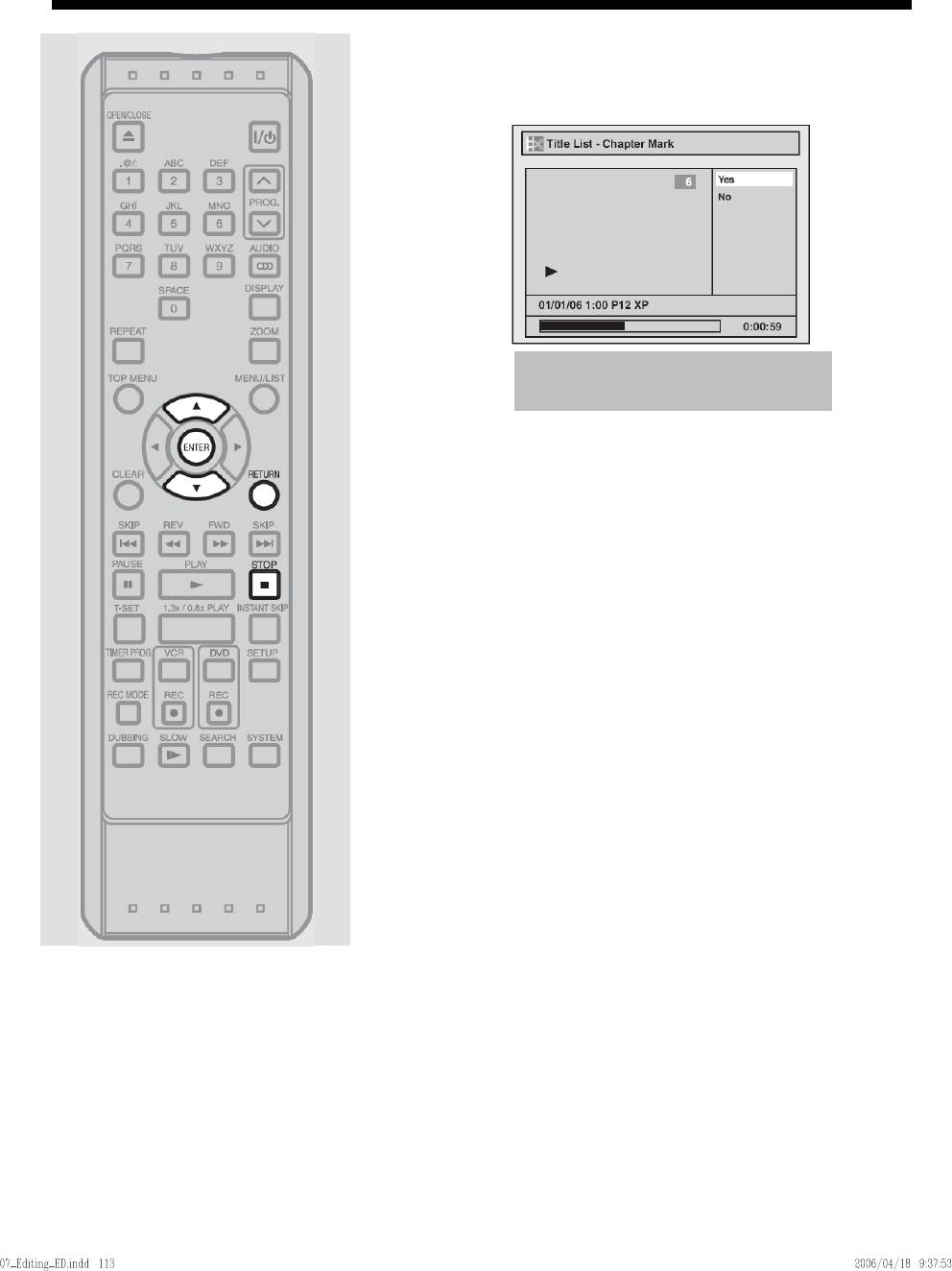
Выбер [◄ /
ите "Yes" ("Да") при помощи
►], за
тем нажмите [ENTER].
При глав
выборе “OFF” ("ВЫКЛ") на этапе 2, все метки
3
стирают
ся.
Для выполнения данной операции
может потребоваться некоторое
время.
Метки гла
в добавлены.
Нажмит N]
е [RETURN], а затем [RETUR
или [STOP
■] для выхода.
Начнется запись на диск.
4
Для записи данных на диск может потребоваться
некоторое время.
Примечания
• Вы не можете выбрать интервал меток глав, превышающий длительность эпизода.
• Длительность глав может немного отклоняться от длительности, указанной на этапе 2.
• Метка главы может быть отсрочена в зависимости от записанного материала.
113

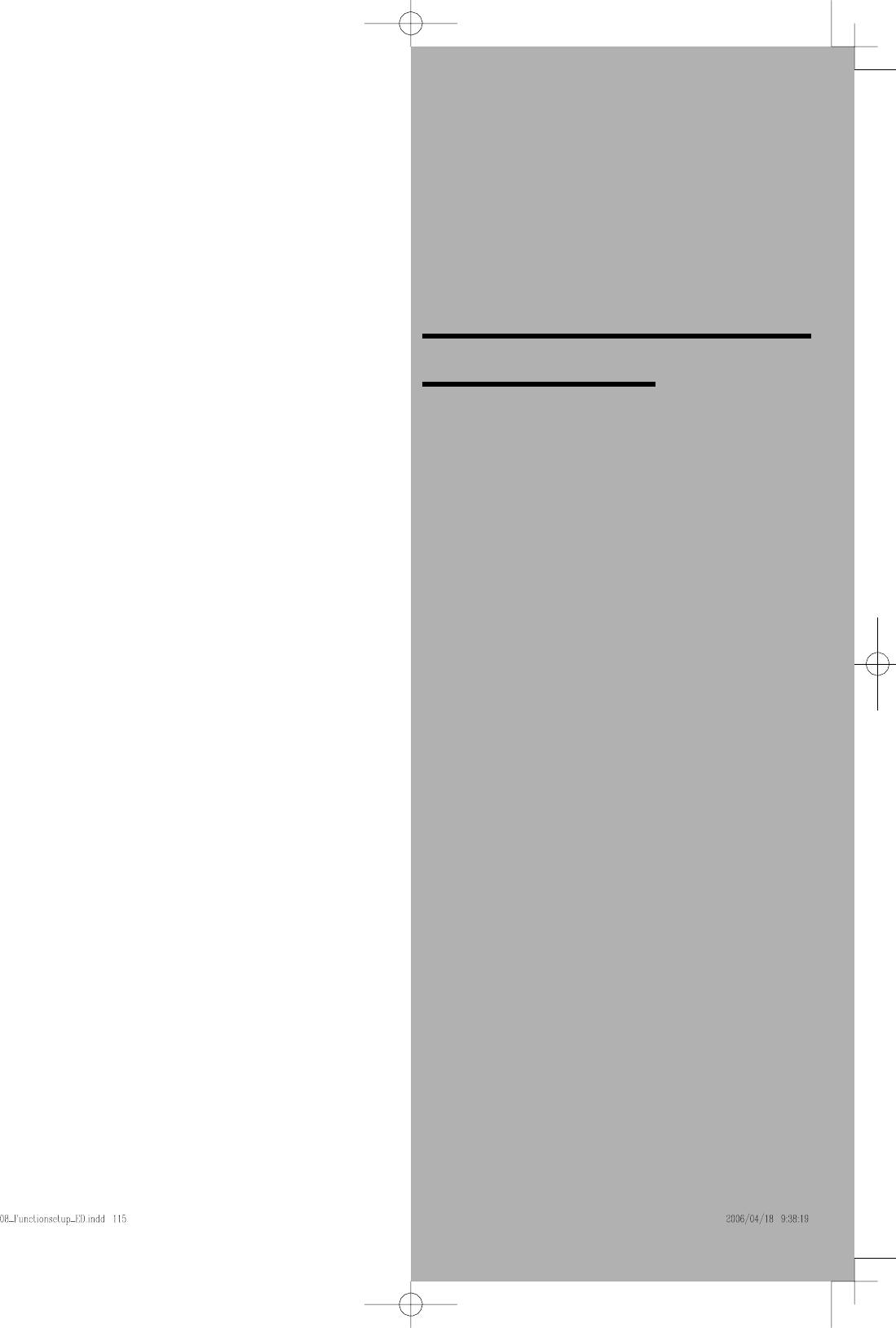
Функц ая иональн
настройка
Вы можете изм
енить лчанию для
настройки по умо
настройки фун рования в соотве
кциони тствии с
в почтени
ашими пред
ями.
● Обзор
Меню ки
настрой
● ьная настройка
Функционал
Оглавление
- Меры предосторожности
- Содержание
- Функции
- Выбор диска
- Подготовка пульта ДУ
- Экранное меню
- Подключения
- Подключения
- Основная настройка
- Начальная настройка
- Настройка а кан лов
- Настройка
- Запись
- Выбор формата записи
- Ос новная запись
- Запись по таймеру
- Перезапись
- Настройка щиты диска за
- Финализац ия дисков
- Основное воспроизведение
- Ред ан актиров ие
- Редактиро вание дисков
- Обзор Меню настройки
- Настройка функ ций
- V
- Прочее
- Выявление не и справностей
- Код языка
- Глоссарий
- Спецификация






